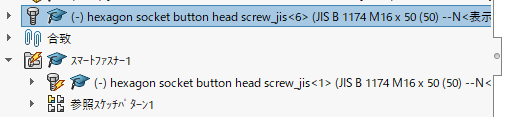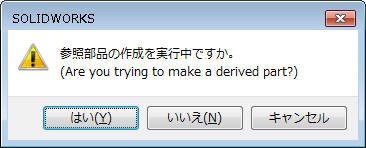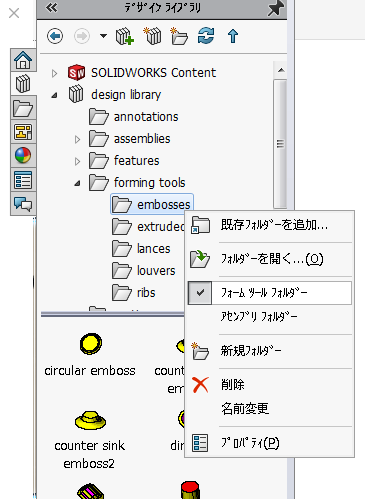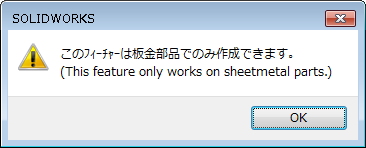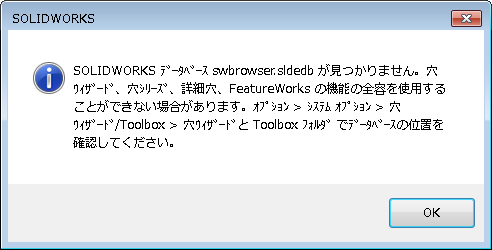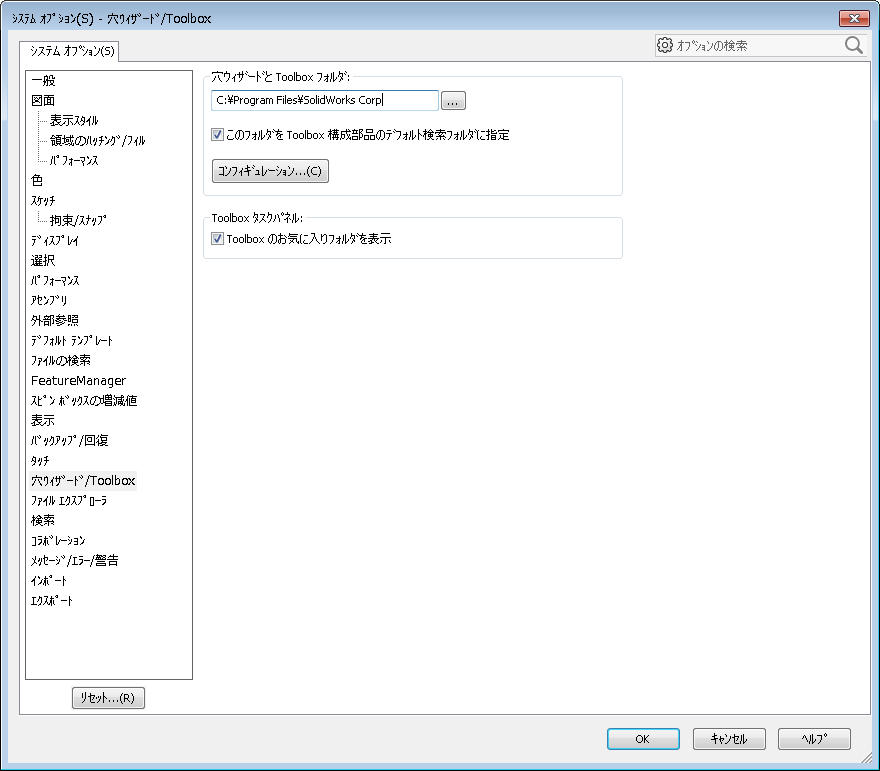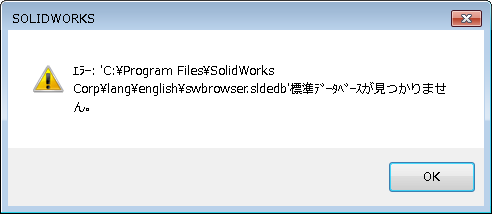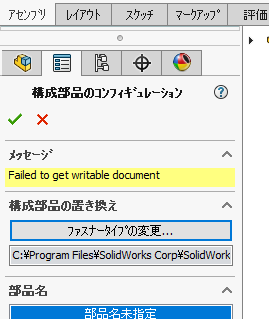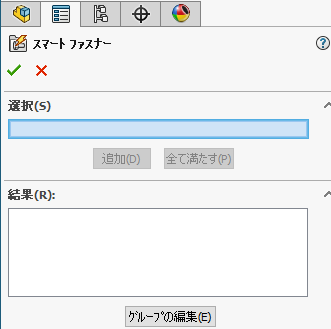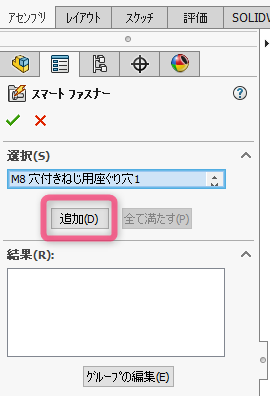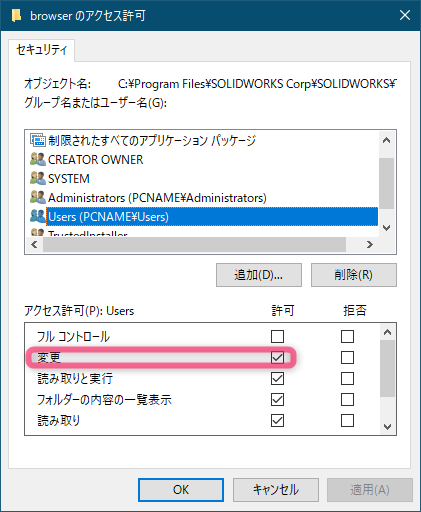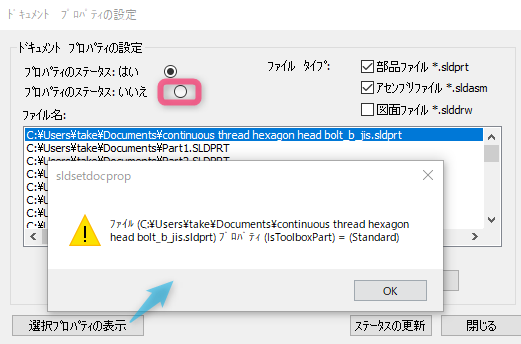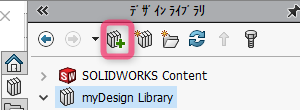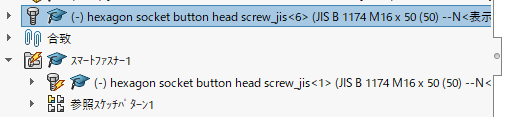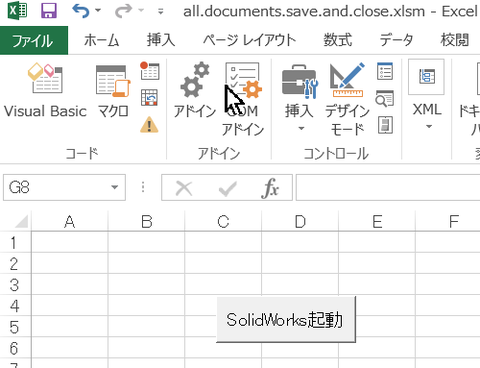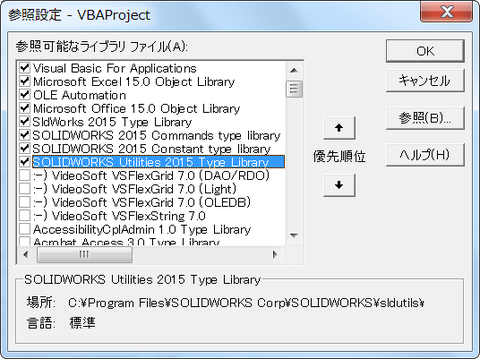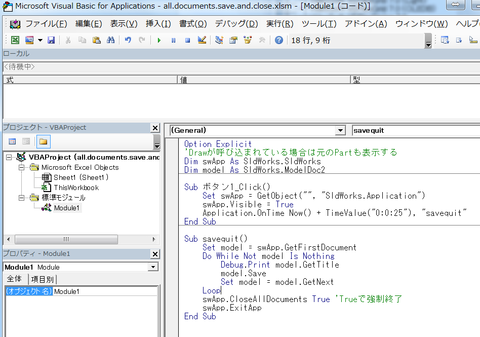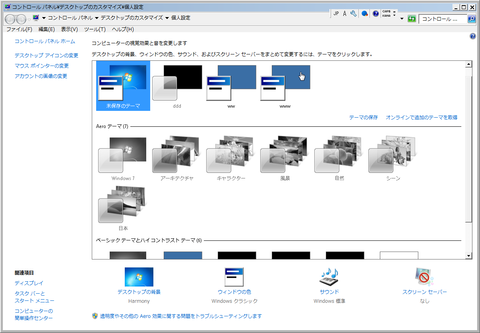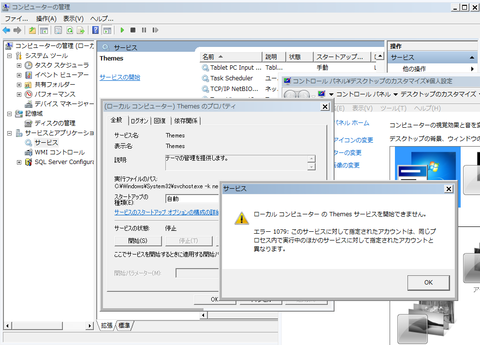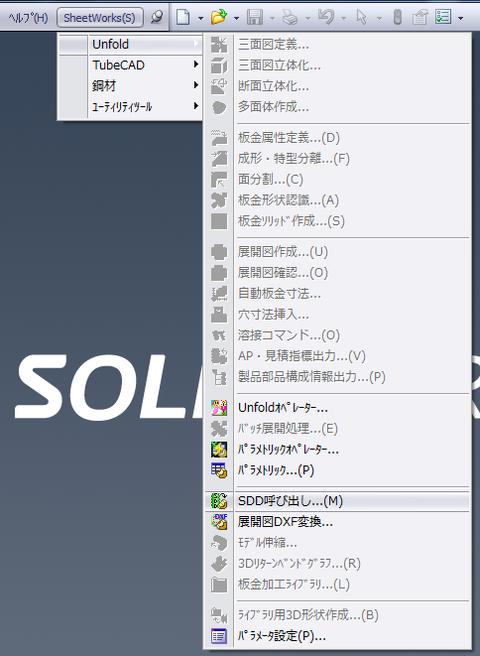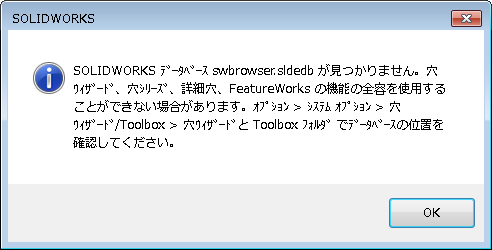
「SOLIDWORKSデータベースswbrowser.sldedbが見つかりません。穴ウイザード。。。」のエラー。SlidWorksの起動時のエラー。
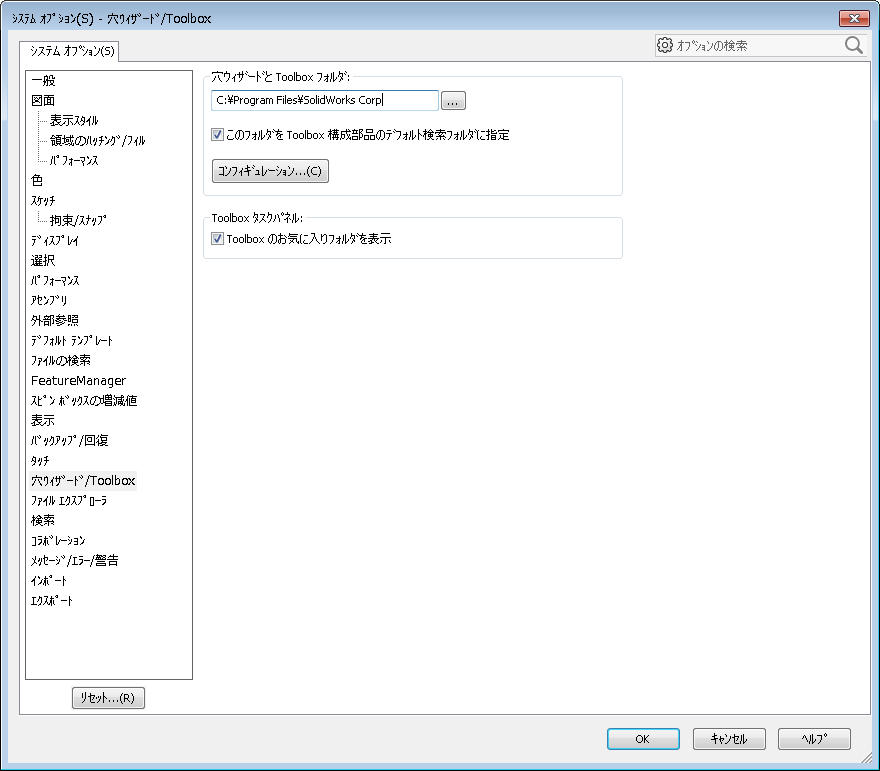
ここでswbrowser.sldedbファイルをWindowsでCドライブ以下を検索すれば見つかる。しかし、フォルダの指定であることに注意。上図の穴ウイザードとToolboxフォルダ:がC:\Program Files\SolidWorks Corpとなっている。
次図は、システムオプションの穴ウイザード/ToolBoxを選択した時点のエラー表示だ。
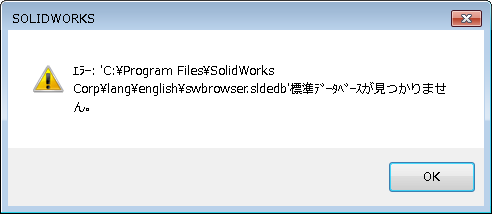
エラー:’C:\Program Files\SolidWorks Corpに
\lang\english\swbrowser.sldedbが付いている。つまり、フォルダの指定は、swbrowser.sldedbファイルがあるフォルダから「\lang\english\」を省いて入力する必要がる。
つまり、swbrowser.sldedbファイルが「C:\Program Files\SolidWorks Corp\SolidWorks\Toolbox\data utilities\lang\English」にあったら、「C:\Program Files\SolidWorks Corp\SolidWorks\Toolbox\data utilities」を穴ウイザードとToolboxフォルダに入れる。
システムのオプションの設定はできたが、使ってみると「構成部品のコンフィグレーション」が表示し、チェックしても「Failed to get writable document」というエラーになる場合は、ファイル権限の問題です。
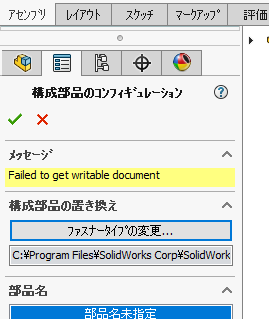
「追加」ボタンを押して、下図の沈黙になる場合も権限。
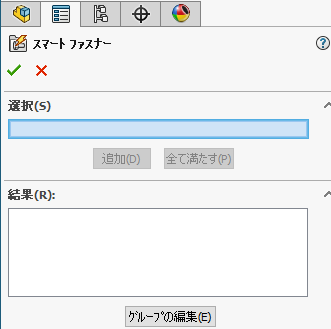
自分のドキュメントフォルダに「C:\Program Files\SolidWorks Corp\SolidWorks\Toolbox\data utilities」フォルダをコピーしてから再度、システムのオプションでコピーした方のフォルダを指定すると動きます。アセンブリの「スマートファスナー挿入」の動作がおかしい場合もファイル権限の問題が解決すればできます。面を選んで「選択(S)」に穴ウイザードで入れた穴のリストが出ていれば「追加」ボタンを押すだけで勝手に該当のボルトなどが入る。
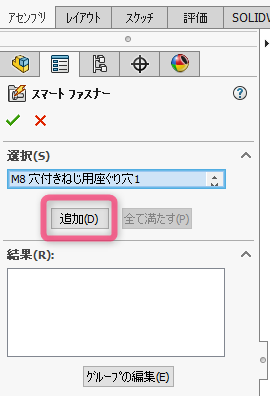
ただし、ツールボックス/Toolbox Libraryは穴ウイザードとのセットなので自作の穴はToolBoxの設定の5で決めたファスナが入る。注意、アドインで「SOLIDWORKS Toolbox Library」にチェックが入っていること。
だいたい、「C:\Program Files\」にあるのがおかし、2015年あたりからある問題のような。
Design Libraryの方は、「C:\ProgramData\SolidWorks」にあるので問題無し。
私は、複数のバージョンを入れているからかな?「C:\SOLIDWORKS Data\」ってPCもある。
追記、令和7年2月5日。
2023では、C:\Program Files\SolidWorks Corp\SolidWorks\Toolbox\data utilitiesのパスでした。今でもProgram Filesです。
で、
この中のbrowserをWindowsのエクスプローラーでプロパティのセキュリティ、Usersに「変更」権を追加すると上記の「自分のドキュメントフォルダ」にコピーする方法より簡単かと思います。
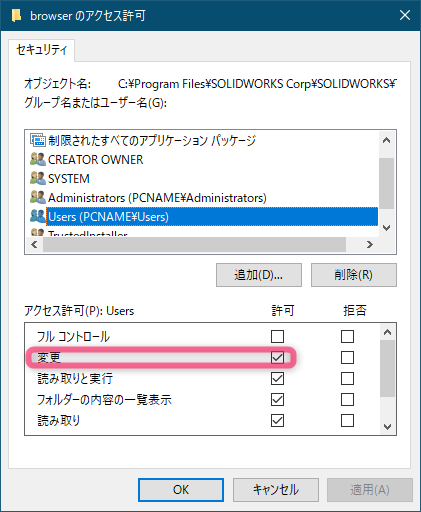
Toolboxは、PCそれぞれの環境で動くのですが、例えばボルト、ナット付きアセンブリで保存してもボルト・ナットが部品ファイルとして存在しません。Pack and Goを使って「Toolboxの構成部品を含む」をチェックするとボルト・ナットが部品ファイルとして現れます。データを渡す場合は、ボルト・ナットの部品ファイルがあるんで安心。でも、「Toolboxの構成部品編集」が使えるからこれを使えなくするなら普通の部品に変更する。C:\Program Files\SOLIDWORKS Corp\SOLIDWORKS\Toolbox\data utilitiesにあるsldsetdocprop.exeで変更できる。こちらに動画がある。
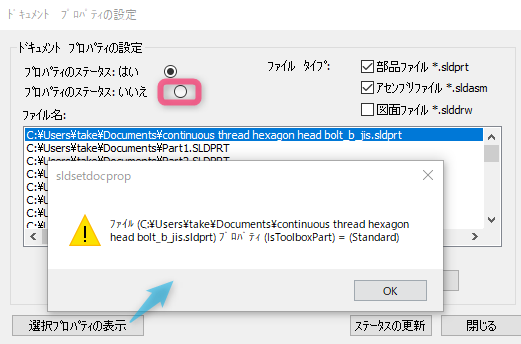
さてさて、
よく使うボルトとか決まってたらDesign Library(画面右側)に独自に作ったフォルダに入れておくのがいい?(Toolboxの一番上にFavorites/お気に入りがあるが)。デザインライブラリは、本のアイコンです。追加方法は、先に稲妻付きの部品を選んだ状態で下図のアイコンを押して追加します。
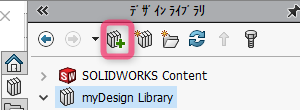
デザインツリー上稲妻付きとデザインライブラリからドラッグした部品(選択中)。スマートファスナ使った違いかな。どちらも「(IsToolboxPart)=(Standard)」です。